最近有网友安装BarTender里出现了问题,这是什么原因呢?接下来笔者就给各位分享Bartender无法安装的原因以及处理操作步骤。
1、提示窗口:
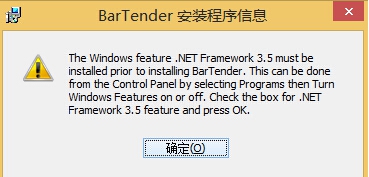
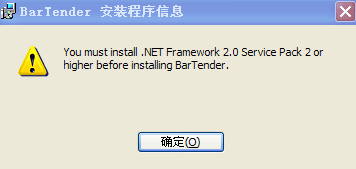
原因:
以上两个Bartender安装程序信息的弹出,都是因为电脑系统内没有安装合适的.NET Framework组件。Bartender 10.1是基于.NET Framework 3.5环境运行,缺少必备的运行环境自然会出现安装错误,正确安装.NET Framework组件就可以解决这一BarTender常见问题了。
处理操作:
点击上图中“确定”,等待一段时间,会弹出安装中断窗口;点击“完成”退出BarTender10.1的安装,然后下载组件Microsoft .NET Framework 3.5进行安装,安装完成后,再进行BarTender10.1安装即可。
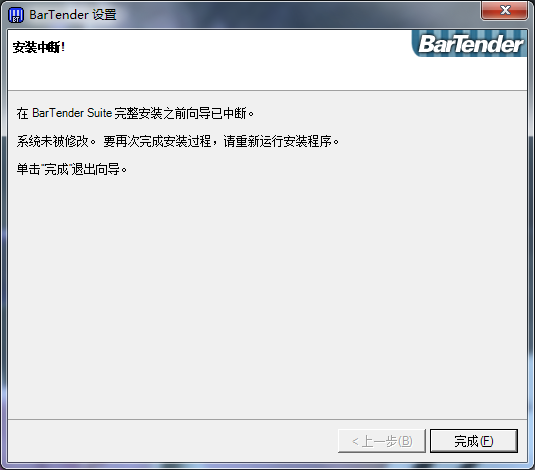
注:正常情况下,BarTender 10.1安装程序会自动安装所有必需的.NET Framework 组件。对于较新的 64 位操作系统(Windows 8、Windows 7、Vista 、Server 2012 和Server 2008 R2),BarTender10.1都已随附了所需的组件。对于早期 64 位操作系统(XP、Windows Server 2003 和 Windows Server 2008 pre-R2),安装程序需要连接到互联网并下载所需的 .NET 组件。
2、提示窗口:
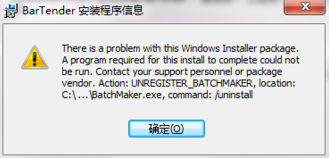
原因:
弹出这个Bartender安装程序信息,说明您已经安装过BarTender软件,又将她卸载掉,却没卸载干净。
处理操作:
点击上图中“确定”,等待一段时间,会弹出安装中断窗口,点击“完成”退出BarTender10.1的安装,然后以管理员身份运行进行安装BarTender;若是还出现这样的安装问题,只能重装系统,再来一遍。
上文就讲解了Bartender无法安装的原因以及处理操作步骤,希望有需要的朋友都来学习哦。
- 《皇家骑士团重生》角色忠诚度解析
- 《女神异闻录5皇家版》难点技能获得方法
- 《NBA2K23》梦幻球队玩法技巧
- 《原神》3.2画外旅照全关卡攻略汇总 画外旅照青植之篇拍照位置介绍
- 《原神》3.2版下半期活动一览
- 《原神》3.2画外旅照第一天拍摄攻略 病师、渌华池之影拍摄位置
- 《原神》3.2版深渊螺旋12层详细攻略
- 《皇家骑士团重生》魔术师雪莉入队方法 怎么让雪莉加入队伍
- 2022胡润慈善榜发布:刘强东捐赠149亿成中国首善
- 《皇家骑士团重生》空中庭院隐藏通道一览
- 《英雄联盟》2023季前赛改动一览 S13季前赛调整介绍
- 《宝可梦朱紫》修改精灵性格与特性方法
- 《宝可梦朱紫》二级神封印位置视频展示
- 《宝可梦朱紫》孵蛋机制讲解 宝可梦朱紫修改性格教程
- 《原神》甘雨燃烧核爆流配队推荐
- 《原神》画外旅照青植之篇第一天攻略
- 《原神》3.2版画外旅照活动第一天拍照攻略
- 《魔兽世界》巨龙时代上线预告片
- 《原神》画外旅照第一天活动攻略
- 《原神》3.2画外旅照青植之篇第一天活动指南
- 《宝可梦朱紫》赛富豪获得法 赛富豪特殊进化教程
- 《战神5诸神黄昏》狂战士之墓无伤打法合集
- 《原神》3.2下半深渊第12层阵容推荐
- 《原神》3.2下半深渊第12层怪物阵容介绍与配队推荐
- 明日方舟基建后勤系统介绍 基建系统怎么操作
- 电脑故障一键修复工具
- FileTrans.dll
- FDS_gps.dll
- FptConMachinConBillQuery.dll
- win7启动菜单修复工具
- anavres.dll
- iCreatePDx16
- 移动硬盘测试工具
- 桌面、我的文档转移到D盘工具
- 一台电脑变多台BeTwin
- 上古卷轴5重制版噩梦盔甲MOD v1.12
- 环世界A17GulaZ派系及洞洞枪MOD v2.3
- DNF全职业透白技能补全力法新技能界面补丁 v2.3
- 模拟人生4发型师狗T恤MOD v2.3
- 模拟人生4现代化和谐小屋MOD v2.3
- 环世界a17工作解锁MOD v2.3
- 模拟人生4精致钻石订婚戒指MOD v2.39
- 模拟人生4学生妹思雅MOD v2.3
- 勇者斗恶龙英雄四项修改器 v3.3
- 只狼影逝二度黑魂血源材料包MOD v3.86
- dressing-down
- dressing gown
- dressing room
- dressing table
- dressmaker
- dress rehearsal
- dress sense
- dressy
- drew
- dribble
- 天放晴了
- 彭格列幼稚院贝壳班班主任
- 他?她
- 落月出尘
- 执迷不悟
- 我说过不许动
- [HP]往事非烟
- 瓶邪之末世归途
- 相思局
- 繁
- [BT下载][治愈系恋人][第23集][WEB-MP4/0.81G][国语配音/中文字幕][4K-2160P][H265][SeeWEB] 剧集 2023 大陆 剧情 连载
- [BT下载][治愈系恋人][第23集][WEB-MP4/0.81G][国语配音/中文字幕][4K-2160P][H265][SeeWEB] 剧集 2023 大陆 剧情 连载
- [BT下载][父辈的荣耀][全30集][WEB-MP4/17.31G][国语配音/中文字幕][4K-2160P][H265][SeeWEB] 剧集 2023 大陆 剧情 打包
- [BT下载][金牌主簿][第16集][WEB-MP4/0.27G][国语配音/中文字幕][1080P][H265][BlackTV] 剧集 2023 大陆 剧情 连载
- [BT下载][闪亮的日子 第四季][全47集][WEB-MP4/34.56G][国语配音/中文字幕][4K-2160P][H265][DDHDTV] 剧集 2023 大陆 其它 打包
- [BT下载][风起西州][第14-15集][WEB-MP4/0.77G][国语配音/中文字幕][1080P][SeeWEB] 剧集 2023 大陆 剧情 连载
- [BT下载][风起西州][第16-17集][WEB-MKV/12.86G][国语配音/中文字幕][4K-2160P][高码版][H265][BlackTV] 剧集 2023 大陆 剧情 连载
- [BT下载][风起西州][第16-17集][WEB-MP4/2.91G][国语配音/中文字幕][4K-2160P][H265][DDHDTV] 剧集 2023 大陆 剧情 连载
- [BT下载][风起西州][第16-17集][WEB-MP4/2.59G][国语配音/中文字幕][4K-2160P][H265][BlackTV] 剧集 2023 大陆 剧情 连载
- [BT下载][风起西州][第14-15集][WEB-MP4/2.71G][国语配音/中文字幕][4K-2160P][H265][SeeWEB] 剧集 2023 大陆 剧情 连载